

2024-07-22 18:20:00 电脑系统网
win11任务栏图标调整大小教程
1、首先按快捷键“快捷键”win r打开操作,输入 确定regedit命令。
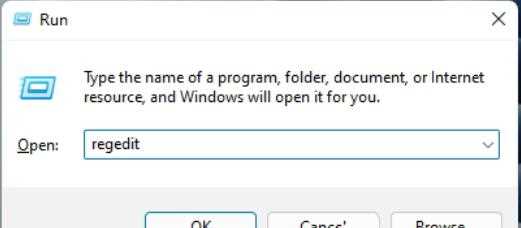
2、打开注册表编辑器,定位到:HKEY_CURRENT_USER\Software\Microsoft\Windows\CurrentVersion\Explorer\Advanced\。
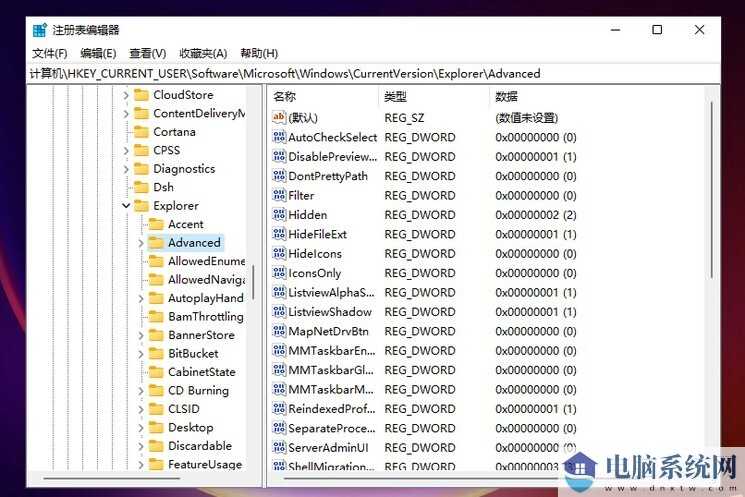
3、新建一个叫“新建一个叫“”TaskbarSi”的 DWORD 值。
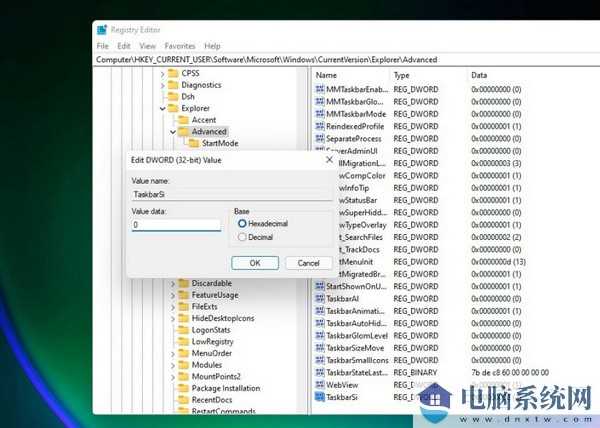
4、然后修改数值:
0 是小任务栏。

1 是中任务栏。

2 这是一个大任务栏。

03-29124
